Amazon Music er en strømmeplattform gitt til Amazon Prime-medlemmer, som lar dem lytte til 100 millioner sanger over hele verden. På toppen av det gir denne strømmeplattformen sine brukere tilgang til podcaster og radiostasjoner uten gebyrer. Med sine omfattende funksjoner, for eksempel muligheten til å lage en spilleliste for forskjellige anledninger, gjør Amazon Prime Music mer lovende å få tilgang til disse sangene offline når du laster dem ned. I denne guiden lærer du Hvordan laste ned musikk fra Amazon ved å bruke Prime-versjonen. Vi tilbyr også førsteklasses verktøy og programmer som kan brukes som et alternativ til å hente musikk fra Amazon.
Del 1: Amazon Music Last ned med Amazon Prime-medlemskap
Med en tydelig atmosfære som folk flest elsker musikk, er Amazon Music Unlimited den beste løsningen for brukere som ønsker å få tilgang til millioner av sanger med bare noen få klikk. Dette betalte abonnementet gir brukerne friheten til å lytte til over to millioner sanger uten avbrudd, siden det er fritt for reklame. På toppen av det har Amazon Music Prime et filteralternativ hvis du vil oppdage musikk i forskjellige sjangre som jazz, RnB, country, etc.
Du kan også lagre sangen du ønsker eller albumet til favorittartisten din for offline avspilling. Hvis du vil vite hvordan du bruker Amazon Prime musikknedlasting, her er hva du trenger å gjøre.
Trinn 1Først åpner du enhetens Amazon Prime Music Bibliotek. Etterpå, gå til søkefeltet og skriv inn sangtittelen eller albumet du ønsker å lagre på enheten.
Steg 2Når sangen vises på resultatsiden, kan du velge nedlasting alternativ for sporet. Du kan stille inn kvaliteten til Standard, Ultra HD, eller Romlig lyd.
Trinn 3Til slutt, gå til sangen, klikk på Flyte menyen og velg nedlasting knapp. Hvis du ønsker å laste ned alle sangene fra Amazon Music, kan du også gjøre den samme prosessen når du laster ned en spilleliste eller et album.

Del 2: Den beste måten å fange Amazon-musikk i høy lydkvalitet
En premium-konto på Music Amazon Prime er en forutsetning for å laste ned musikk fra Amazon. På grunn av dette er noen brukere begrenset til nettstrømming og trenger tilgang til sangene de elsker med en internettforbindelse. Men ta motet - den neste løsningen i gjennomgangen kan være akkurat den rette for deg. Med AVAide skjermopptaker, kan du nå overvinne begrensningene dine for å laste ned MP3 fra Amazon Music.
AVAide Screen Recorder er en skjermopptaker som lar brukere ikke bare fange dataaktiviteter, men også er utstyrt med en lydopptaker for å fange opp sanger fra forskjellige musikkplattformer som Amazon Prime Music. På dette notatet kan programmet ta opp datamaskinlyd av forskjellig kvalitet fra 180 kbps opp til 320 kbps. Dessuten lar AVAide Screen Recorder deg spille sangen i bakgrunnen mens du gjør annet arbeid på enheten din, noe som gjør de mange oppgavene dine utholdelige og enkle.
For neste del, hvis du vil ha det beste alternativet for å laste ned MP3 fra Amazon Music, må du vite hvordan du fanger opp lydfilen med AVAide Screen Recorder.
Trinn 1Få det alternative verktøyet for å laste ned Amazon Music
Installer først programmet på enheten din ved å klikke på den passende Last ned-knappen nedenfor. Når installasjonsprogrammet er lagret på enheten din, trykk dobbeltklikk og kjør verktøyet til det endelig er lansert på skjermen.

PRØV DEN GRATIS For Windows 7 eller nyere
 Sikker nedlasting
Sikker nedlasting
PRØV DEN GRATIS For Mac OS X 10.13 eller nyere
 Sikker nedlasting
Sikker nedlastingSteg 2Velg Audio Recording Parameters
På hovedgrensesnittet velger du Lyd opptaker og slå på Systemlyd fra menyen for å sette AVAide Screen Recorder til å spille inn musikk fra Amazon Music Prime. Vi foreslår å skyve av Mikrofon da den kan fange opp lyder i omgivelsene dine.
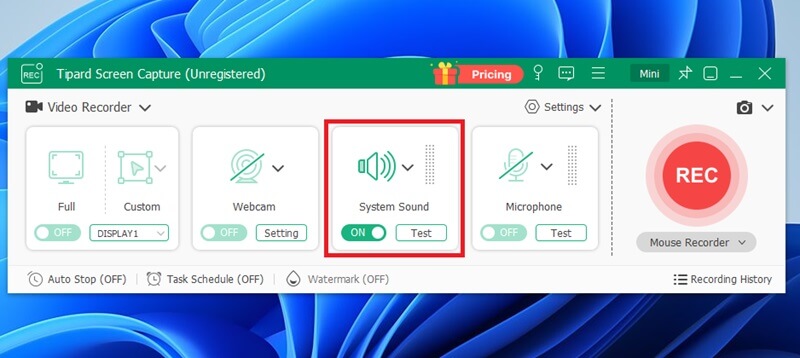
Trinn 3Ta opp Amazon Music
Når parameteren er satt, trykker du på REC og vent til nedtellingen starter. Etterpå, gå til Amazon Music Prime og spill musikken du ønsker. Etter å ha spilt inn musikken, trykk på Stopp-knappen og fortsett til Amazon musikknedlasting PC med AVAide Screen Recorder.
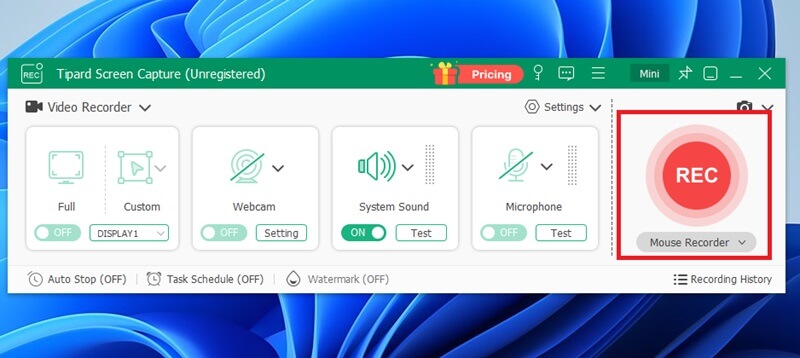
Trinn 4Lagre utdata
Før du lagrer opptakene dine, kan du lytte til den innspilte musikken ved å trykke på Spille knapp. Du kan også justere eller trimme opptaket ved å justere inn- og ut-avspillingshodene. Etterpå velger du filplasseringen for utdata og trykker Lagre.
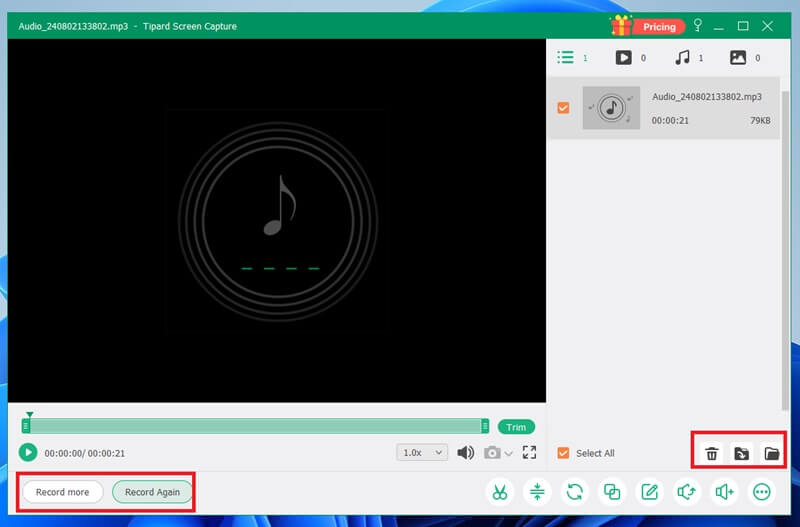
Del 3: Hvordan laste ned musikk fra Amazon med AudFree
AudFree er et av de voksende selskapene som tilbyr brukere ulike løsninger for deres musikk- og lydopptaksbehov. Med sine spektakulære verktøy vil du garantert finne et alternativ til hvordan du laster ned Amazon-musikk. Med sin AudFree Audio Capture tilbyr den en løsning for å fange musikk over nettplattformer, inkludert Amazon Prime eller ved å laste opp lydfilen din i verktøyet.
Dessuten lar det å ha AudFree deg utforske verden av lydopptak. Når du henter spor fra radio- eller nettplattformer, kan du sikre høy kompatibilitet og avspillingsopplevelse på utdataene dine siden den passer til over 100+ formater som MP3, WAV, AAC, OGG og AIFF, alt fra standard til den høyeste lydfilen utvidelse i markedet. På toppen av det har dette programmet en ID3 Tag-editor der du kan administrere sporopptaket ditt ved å legge et albumomslag og redigere musikkdetaljer som sangkunst, år, sjanger og mer. Til slutt, AudFree kan intelligent fange opp lyd fra forskjellige kilder som mikrofon og systemlyd samtidig, eller du kan dele opp opptak i uavhengige opptak ved hjelp av detektormekanismene.
Her er hva du trenger å gjøre med AudFee Audio Capture som ditt nedlastingsalternativ for Amazon Prime Music.
Trinn 1Klikk på Velg/Legg til en app-knappen på verktøyet og koble Amazon Music Prime som kilden når du spiller inn spor eller en sang. Alternativt kan du bruke dra-og-slipp-funksjonen.
Steg 2Før opptaket fortsetter, angi opptakspreferansen ved å gå til Capturing-panelet. Derfra kan du legge til tittel, kvalitet og lydparametere som Sample rate, koder og bitdybde for utdataene dine. Når du er ferdig, trykk på Opprett og bruk-knappen.
Trinn 4Du kan lytte til opptakene dine individuelt ved å trykke på forhåndsvisningsknappen. Etterpå, trykk på Lagre-knappen for å finne opptaket i din lokale mappe. Du kan også gå til Historikk-panelet for å se listen over opptakene du har laget med programmet.

Del 4: Amazon Music Last ned til MP3 med KeepVid Online
Et av de klokeste valgene dine for å laste ned alle sangene fra Amazon Music er å hente en musikknedlaster på nett. KeepVid Online hjelper deg med å lagre høykvalitetslyd fra forskjellige nettplattformer, noe som sikrer tilfredshet i avspillingsopplevelsen. På toppen av det er KeepVid Video Downloader et multiplattformverktøy som indikerer tilgjengeligheten på datamaskiner og håndholdte enheter som iPads og mobile enheter.
En annen fremragende funksjon ved verktøyet er at du kan bruke søkefeltet for å finne sangene du ønsker å laste ned. KeepVid Online Downloader kan produsere de 10 beste resultatene fra forskjellige nettsteder og lagre sangen umiddelbart. På den annen side kan du lime inn lenken til sangen du ønsker i motoren for å spesifisere målfilen din. Til slutt krever KeepVid Online ingen registreringsprosess eller avgifter før du kan nyte de robuste funksjonene når du laster ned Amazon Music.
Trinn 1Åpne KeepVid Onlines offisielle nettsted og vent til den lastes inn i nettleseren din. Etterpå, gå til Amazon Prime Music og kopier lenken til musikken du ønsker å lagre.
Steg 2Deretter limer du inn koblingen i søkefeltet til KeepVid Online og trykker på Go-knappen. Vent på resultatene, og musikken vises på resultatsiden.
Trinn 3Til slutt velger du formatet du ønsker, enten det er MP3 eller MP4. For å fortsette, trykk Last ned for å lagre Amazon-musikken på enheten din.

Her er tips og triks for å Last ned MP3 fra Amazon Music. Å kjenne disse plattformene gjør det mindre krevende å lagre musikk på enheten din. Amazon Music Prime lar deg lagre sanger direkte på enheten din. På den annen side er tredjepartsprogrammer som AVAide Screen Recorder også best hvis du trenger flere lydopptak.
Fang det beste øyeblikket med AVAide Screen Recorder. Skjermcast, tilpass og del på sekunder.
Ta opp lyd
- Ta opp datamaskinlyd på Audacity
- Gjennomgang av Chrome Audio Capture
- Beste programvare for lydopptak
- Beste stemmeopptaker for Android
- Ta opp en podcast på datamaskin og telefon
- Slik spiller du inn stemme på Mac ved å bruke de 3 beste løsningene
- Ta opp lyd fra datamaskinen på 3 spektakulære måter
- Hvordan ta opp iPhone-samtaler: Flotte teknikker å følge




